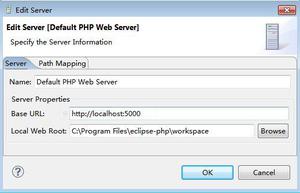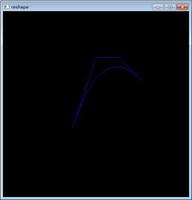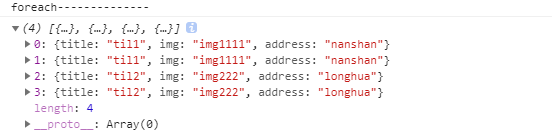下载歌曲未在Apple Music上显示的4种修复方法
虽然 Apple Music 是一个在线流媒体平台,但您可以下载音乐以供离线收听。这在因互联网连接不良而无法播放音乐的情况下很有用。如果您无法在 Apple Music 上找到部分(或全部)已下载歌曲,请查看将它们恢复到您的设备的一些方法,以及如何防止该问题在未来再次发生。
一天早上醒来,Apple Music 中的“已下载音乐”文件夹不见了,随之而来的是你设备上几个月来积累的所有歌曲。或者也许是几年。注销 Apple ID 是导致此问题的常见原因。有时,手机设置菜单中的某些配置可能会在您不知情的情况下从 Apple Music 中删除歌曲。
根据此问题的原因,您可能无法恢复设备中丢失的已下载歌曲。例如,如果您注销 Apple ID,所有为离线收听而下载的歌曲都将从您的设备中移除/删除。这意味着当您重新登录您的 Apple ID 时,您必须重新下载丢失的歌曲。
另一方面,如果下载的歌曲由于应用程序、您的设备或“设置”菜单中的故障而未显示在您的 Apple Music 上,您也许能够恢复丢失的下载歌曲。事不宜迟,让我们直接进入解决方案。

1. 重新启动您的设备
如前所述,如果应用程序或您的手机出现故障,下载的歌曲可能会在 Apple Music 上丢失。幸运的是,简单的设备重启可以帮助恢复正常并恢复下载的音乐。
如果您仍然无法在 Apple Music 上找到下载的歌曲,请继续执行下面的故障排除修复。
2. 重新启用 APPLE MUSIC 和同步库
在您的设备上禁用 Apple Music,无论是有意还是无意,都会导致您下载的音乐无法访问。如果您想要将歌曲恢复到您的设备,您应该重新启用 Apple Music 和 iTunes Library Sync。一些遇到过此问题的用户发现,这可以有效地让下载的音乐重新出现在 Apple Music 中。
这是如何去做的。
第 1 步:启动 iPhone(或 iPad)上的“设置”并选择“音乐”。
第 2 步:同时启用“显示 Apple Music”和“同步库”选项。
如果它们已启用,您可以禁用并重新启用它们。您也可以重新启动设备并继续检查您下载的歌曲是否已恢复。
3.登录APPLE ID
第三,您要确保已在设备上登录 Apple ID。如果找不到下载的歌曲,或者Apple Music 没有播放下载的歌曲,请检查您是否已在设备上登录 Apple ID。就是这样。
第 1 步:打开设备的“设置”菜单并选择“iTunes 和 App Store”选项。
第 2 步:如果您没有将 Apple ID 连接到您的设备,您应该会看到一个登录按钮。点击它以登录您的 Apple ID。
第 3 步:输入您的 Apple ID 凭据并点击登录。
注意:这只会恢复您保存到 Apple Music 中的歌曲,不会恢复您之前下载到设备中的歌曲。
4.关闭优化存储
为了帮助您节省 iPhone 的存储空间,Apple 设计了“优化存储”功能。当您的设备存储空间不足时,它会自动删除您几乎不听的已下载歌曲。虽然这会真正释放您 iPhone 上的存储空间,但您在 Apple Music 上的某些歌曲可能无法再离线播放。
如果您的 iPhone 启用了优化存储,您应该将其关闭,以防止 Apple Music 上的歌曲在您不知情的情况下被删除。就是这样。
第 1 步:启动手机的“设置”菜单并选择“音乐”。
第 2 步:滚动到页面底部的下载部分,然后点击优化存储。
第 3 步:如果启用,请点击“优化存储”选项旁边的按钮将其关闭。
这将禁止自动删除从您设备上的 Apple Music 下载的歌曲。
方法#3 和#4 不会将丢失的歌曲恢复到您的 Apple Music。它们只是防止您下载的音乐在 Apple Music 上消失的措施。也就是说,如果您无法恢复下载的音乐,则必须手动将它们重新下载到您的设备。
要将歌曲下载回您的设备,请启动 Apple Music,单击“歌曲”文件夹,然后点击云图标以将每首歌曲下载回您的设备。
播放不间断的音乐
现在您知道为什么您下载的歌曲可能会从您的 iPhone(或 iPad)Apple Music 中丢失/删除,您应该采取预防措施来防止它发生。如果您丢失了一些音乐,您可以尝试通过方法#1 和#2 恢复它们。否则,您将不得不重新下载歌曲或求助于在线流媒体。
以上是 下载歌曲未在Apple Music上显示的4种修复方法 的全部内容, 来源链接: utcz.com/dzbk/922647.html